Hoe JXR naar JPG-, PNG-, PDF-bestandsformaten converteren?
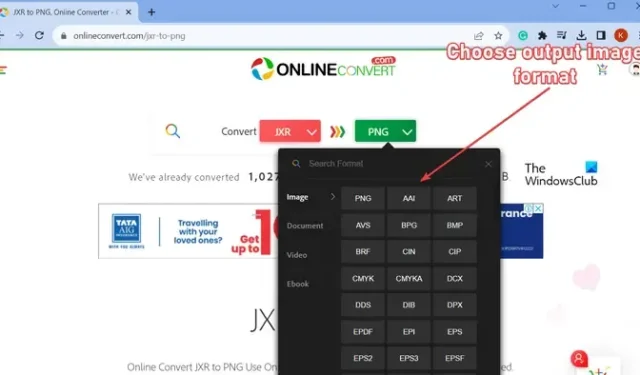
In dit bericht laten we u zien hoe u het JXR-bestandsformaat converteert naar gangbare afbeeldingsformaten zoals JPG, PNG, GIF, PDF, enz .
Wat is het verschil tussen JPG en JXR?
JXR staat voor JPEG XR (JPEG Extended Range), wat in feite een verbeterde versie is van het JPEG-beeldformaat. Het biedt verschillende belangrijke verbeteringen ten opzichte van het JPEG-formaat. Een van de voordelen van JXR ten opzichte van JPG zijn hogere compressieverhoudingen. JXR ondersteunt ook verliesloze en verliesgevende compressie. Het bevat ook een alfakanaal dat transparantie ondersteunt.
Hoe JXR naar JPG, PNG, PDF converteren?
Als u een JXR-afbeeldingsbestand naar JPG, PNG, PDF en andere grafische formaten wilt converteren, zijn hier de methoden die u kunt gebruiken:
- Gebruik een gratis online tool om JXR-afbeeldingen te converteren.
- Converteer JXR-afbeeldingen met een gratis desktopapplicatie.
1] Gebruik een gratis online tool om JXR-afbeeldingen te converteren
De eenvoudigste manier om een JXR-afbeelding naar andere veelgebruikte afbeeldingsformaten te converteren, is door een gratis online tool te gebruiken. Er zijn meerdere gratis online converters waarmee u JXR naar JPG, PNG, PDF, BMP, GIF en vele andere afbeeldingsformaten kunt converteren.
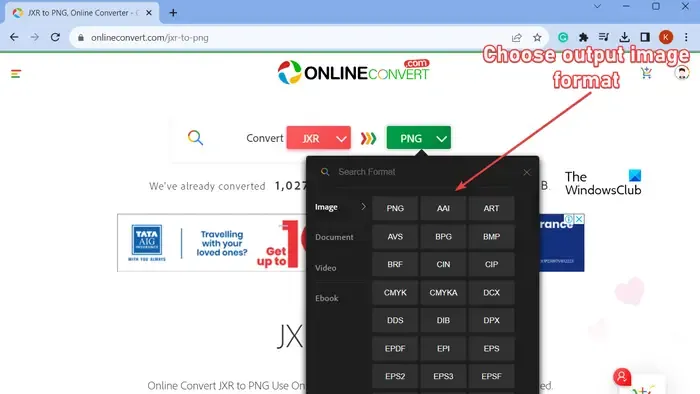
OnlineConvert.com is een goede gratis website waarmee u JXR-beeldconversie kunt uitvoeren. Het is een mooie bestandsconverter die de conversie van verschillende bestandstypen ondersteunt. Hiermee kunt u JXR ook converteren naar PNG, JPG, PDF, BMP, GIF en nog veel meer bestandsindelingen. U kunt eenvoudig de website openen, de JXR instellen als het bronbestandsformaat, het gewenste uitvoerbestandsformaat kiezen, de bron-JXR-bestanden selecteren en op de knop Converteren drukken om de conversie te starten.
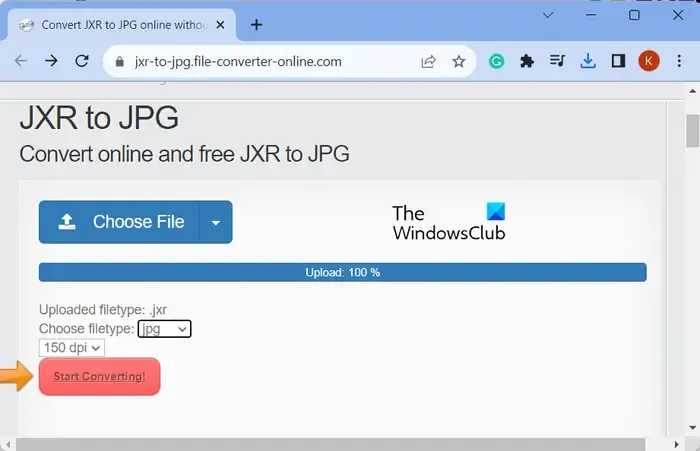
Een andere gratis online tool die u kunt gebruiken om JXR-afbeeldingen naar de formaten JPG, PNG, GIF, TIFF, PDF en WebP te converteren is File-Converter-Online.com . Open deze website in een webbrowser en kies het bron-JXR-bestand dat u wilt converteren. Stel daarna het uitvoerbestandstype in, stel DPI in (in het geval van JPG, PNG, enz.) en druk op Start converteren! knop om de conversie te starten. Het resulterende bestand wordt gedownload zodra de conversie is voltooid.
Andere gratis online JXR-bestandsconversietools die u kunt gebruiken zijn:
- CDKM.com.
- AConvert.com.
- CoolUtils.com.
2] Converteer JXR-afbeeldingen met behulp van een gratis desktopapplicatie
Als u liever bestanden offline converteert, kunt u gratis software gebruiken om JXR-afbeeldingen naar andere formaten te converteren. Er zijn meerdere gratis afbeeldingsconverters , maar ze ondersteunen niet allemaal de conversie van JXR-afbeeldingen. Om u te helpen, noemen we enkele afbeeldingsconverters die u kunt gebruiken.
XnConvert is een batch-beeldverwerkingssoftware waarmee u JXR-afbeeldingen kunt converteren. U kunt deze software downloaden en installeren en vervolgens op uw pc openen, of u kunt eenvoudigweg de draagbare versie downloaden en het uitvoerbare hoofdbestand uitvoeren om deze te gebruiken.
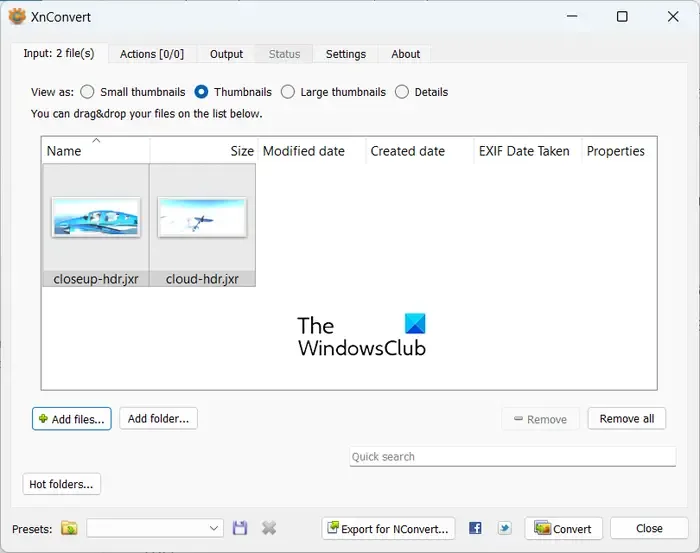
Daarna kunt u de onderstaande stappen volgen om JXR naar PNG, JPG, GIF, BMP, ICO, TIF, WebP en meer formaten te converteren:
- Blader eerst door de bron-JXR-bestanden en voeg deze toe op het tabblad Invoer .
- Ga nu naar het tabblad Acties en pas indien nodig beeldbewerkingstaken toe.
- Ga vervolgens naar het tabblad Uitvoer en kies het uitvoerbestandsformaat waarnaar u JXR-afbeeldingen wilt converteren.
- Stel daarna andere uitvoeropties in en druk op de knop Converteren om de bulk-JXR-beeldconversie te starten.
Een andere software die u kunt gebruiken om JXR-afbeeldingen te converteren is ImBatch . Het is een batch-afbeeldingsconverter waarmee u JXR-afbeeldingen batchgewijs kunt converteren naar een aantal formaten, waaronder JPG, BMP, PNG, TIFF en meer.
U kunt JXR-afbeeldingen ook converteren met GIMP . Hiervoor moet u echter een externe plug-in installeren. De plug-in die we gaan gebruiken is gimp-jxr die je kunt downloaden van GitHub.
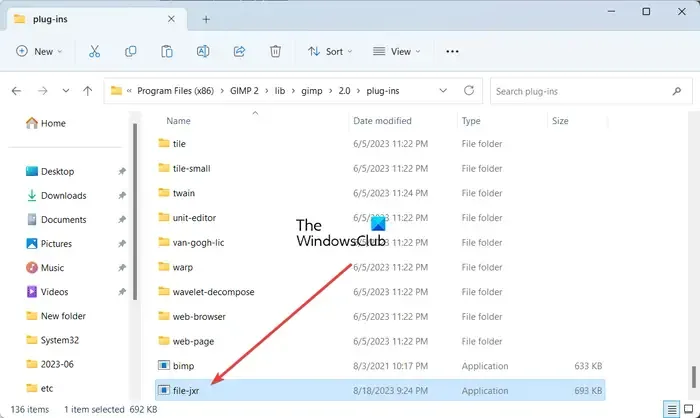
Nadat u de plug-in hebt gedownload, pakt u het archief uit, kopieert u het bestand file-jxr.exe en plakt u dit in de locatie C:\Program Files (x86)\GIMP 2\lib\gimp\2.0\plug-ins. De bovengenoemde locatie kan variëren afhankelijk van de locatie waar u GIMP op uw pc hebt geïnstalleerd. Zodra de plug-in is geïnstalleerd, start u GIMP, opent u een JXR-afbeelding en converteert u deze naar een ander formaat met behulp van de optie Exporteren als .
Hoe open ik een JXR-bestand?
IrfanView is gratis software waarmee u JXR-bestanden op Windows kunt openen en bekijken. Om dat te doen, moet u echter eerst de IrfanView-plug-in installeren en deze samen met het hoofdprogramma IrfanView installeren. Het kan ook worden gebruikt om JXR-afbeeldingen te converteren.



Geef een reactie